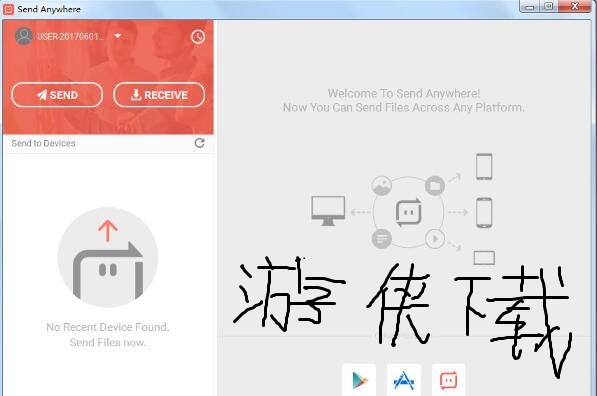
类型:文件管理系统:Win7,Win8,Win10,Vista,XP
大小: 46080MB 更新时间:2017-09-04 18:46:58
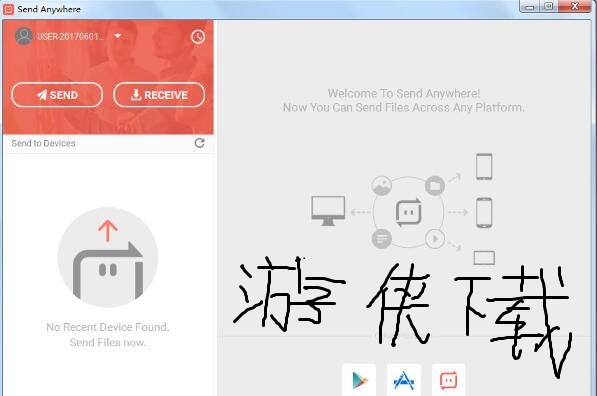
这款send anywhere电脑版软件是一款支持跨平台传输的文件传输工具,支持多设备间进行文件即时传送的手机工具,支持iOS、Android、Chrome、Windows等系统,用户可以通过该工具传输照片、视频、应用以及文件夹等资源,那么send anywhere怎么用呢?在这里,为了帮助用户更好的了解和使用该软件,小编给大家整理了关于该软件的使用方法、安装方法等方面的内容,希望对大家有所帮助。
功能介绍:
1、send anywhere电脑版 支持任何文件的共享,包括图片、视频、应用程序等文件
2、该软件支持多设备间进行文件即时传送的手机工具,支持多个系统,只要配对成功即可实现多平台文件共享
3、send anywhere文件传输工具支持的网络有3G、4G、wifi,只要有网络的地方你就可以随时接受各种文件,移动网络、局域网、宽带网络都可以无差别使用
软件特点:
1、在任何地方,通过同一个网络传送平均传输速度是竞争对手的4倍和40倍
2、无论操作系统或设备如何,随时随地发送任何地方
3、通过P2P传输发送时,传输完成后,文件不会触摸云端,不会留下痕迹
4、随时随地发送,您可以发送图像,视频,音乐文件,文档,压缩文件,联系人等!字面上任何文件类型可想象
5、“随时随地发送”中的平均传输是300MB的移动设备,800MB的桌面设备。不过,人们一直通过移动应用发送超过100GB的桌面设备,300GB的桌面设备
send anywhere电脑版安装方法:
1、解压在游侠网下载的send anywhere电脑版软件安装包
2、打开send anywhere电脑版安装文件,选择安装目录,点击安装按钮,等待软件安装完成即可

send anywhere怎么用?
1、打开Send Anywhere软件,界面顶部是账号与设置选项、链接历史,下面醒目的 2 个按钮就是 SEND 发送按钮与 RECEIVE 接收按钮
2、点击 SEND 发送按钮,再点击Files选择要发送的文件
3、选择好了文件后,点击Send发送
4、Send Anywhere电脑版软件会自动生成一串6位的数字密钥。接收方在 SendAnywhere 随地传里点击 RECEIVE 接收按钮,输入该密钥,即可开始传送。这种方式要求双方都开着 Send Anywhere 随地传并保持在线,因此叫做在线传送。
如果对方暂时不在线,小伙伴们可以点击密钥窗口右下角的分享链接按钮,使用离线传送。
5、点击分享链接按钮后,会将你要发送的文件上传到 Send Anywhere 随地传服务器。文件小,上传时间就短;文件大,上传时间就长,请耐心等待。下图可供参考所示,文件上传完毕,会自动生成一串链接。
6、用鼠标点击该链接,即可自动覆盖到剪贴板,而后通过邮件、聊天软件等将该链接发给接收方。注意链接上方的有效时间:SendAnywhere 随地传离线传送链接有效期为 48 小时!
7、对于接收方,在 Send Anywhere 随地传中点击 RECEIVE 接收按钮,而后输入发送方给的链接,点击蓝色的下载按钮,即可开始下载。
什么是6位数字键?
6位数密钥是一个安全密钥,允许您发送和接收文件。单击“发送”,从文件选择窗口中选择要传输的文件,或拖放要传输的文件。如果您单击要传输的文件列表下方的“发送”,则会生成一个6位数的密钥。请将密钥提供给收件人。一个6位数的密钥是只有10分钟的有效的一次性密钥,如果对方输入任意位置的密钥字段上的相应密钥,文件传输开始。
send anywhere文件传输工具支持多个操作系统,此次为大家提供的是PC版,游侠下载站欢迎有需要的用户免费下载体验!